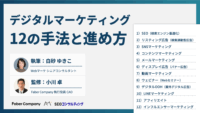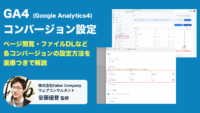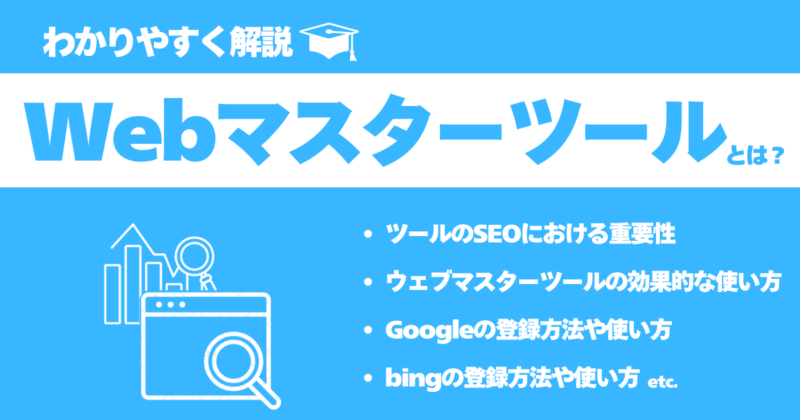
ウェブマスターツールとは、検索エンジンに表示された自社サイトURLのクリック数や検索順位、表示回数などを確認するためのもので、GoogleサーチコンソールやBingウェブマスターツールなどがあります。
検索エンジンからのクリック数や検索されたキーワードなどを検索エンジン側から見てモニタリングできるのは、検索エンジンが提供しているウェブマスターツールだけです。
現状の数値やデータを正確に把握することが重要なSEO対策において必要不可欠なツールです。SEOの専門家が、ウェブマスターツール登録方法、効果的な使い方をわかりやすく解説します。
目次
ウェブマスターツールとは
ウェブマスターツールとは、自社サイトの検索トラフィックや掲載順位などを確認できるツールです。現在日本で最もシェアの高い検索エンジンであるGoogleが提供するGoogleサーチコンソールと、Microsoftが運営する検索エンジンであるBingが提供するBingウェブマスターツールについて解説します。
参考記事:【動画解説】SEO施策はGoogleだけでいい?Yahoo! やBing など他検索エンジンへの施策は?
Googleサーチコンソール(Google Search Console)
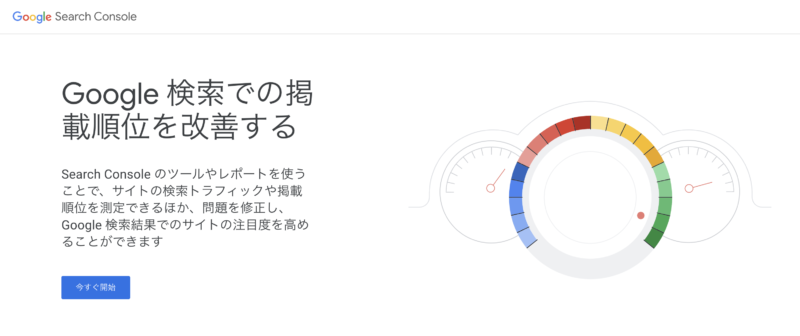
Googleサーチコンソールは、旧Googleウェブマスターツールのことであり、2015年5月20日に改名されました[1]。
Googleサーチコンソールでは、Google検索から自社サイトに流入した検索トラフィックに関する貴重なデータを得ることができます。
検索パフォーマンスでは、主にGoogle検索から自社サイトに訪れた際の検索クエリやURL、クリック数やGoogle検索上での検索順位、表示回数を知ることができます。
また、Googleがサイトを検出してクロールできるかどうかの確認や、インデックス登録のリクエスト、インデックス登録されているかの状況確認、ページがインデックスに登録されなかった理由など、クロール・インデックスに関連する重要な情報がわかります[2]。
インデックス登録やスパムなどのサイトにおける問題点・不具合が発生した際にはメールでアラートが受信できます。
参考記事:
【動画】インデックスとは?SEOの基礎、検索エンジンの仕組みを学ぼう
クローラーとは?種類や目的、バジェットやSEO上のポイント
Bingウェブマスターツール(Bing Webmaster Tool)
Bingの検索エンジンに関しては、「bingウェブマスターツール」というウェブマスターツールを利用します。
bingウェブマスターツールの機能は、基本的にGoogleサーチコンソールと同様です[3]。
indexNowについて
Bingウェブマスターツール特有の機能としてindexNowが挙げられます。この機能はクローリングを待つことなく、コンテンツの追加・更新・削除を検索エンジンに通知することができます。
Bingではクローリングを待たずに検索エンジンに自社サイトの新規追加・更新データを通知できることをGoogle検索にはないウェブマスター機能の強みとしています。
[1] “Google Search Console” – ウェブマスター ツールが新しくなりました(Google for Developers)
[2] Googleサーチコンソール(Google)
[3] bingウェブマスターツール(Microsoft Bing)
ウェブマスターツールのSEOにおける重要性
SEO対策を行う上で、ウェブマスターツールは重要なツールです。SEO対策を行い対象ページの自然流入が発生するまでには以下のステップがあります。
- 1.検索エンジンにクロールされる
- 2.検索エンジンにインデックスされる
- 3.検索結果に順位付けされて表示される
- 4.検索結果から対象ページがクリックされる
基本的に1-4のデータを取得する手段はウェブマスターツールしかありません。
もしクロール・インデックスがされていなければ、検索結果に対象ページが表示されていないということになります。ですから、新規ページを作ったら最初に着目すべきは検索エンジンにクロール・インデックスされているかという点になります。ここを確認しないままCVR改善などを行おうとしても、そもそも流入が発生していないので、成果につながらない施策となってしまいます。
そのため、ウェブマスターツールによってSEOの対象ページがクロール・インデックス・検索結果に表示(順位付け)されていることの確認はSEOにおいて優先順位の高い確認事項で、それが出来る唯一のツールであるウェブマスターツール(Googleサーチコンソール・bingウェブマスターツール)はSEOにおいて欠かせないツールだと言えます。
GA4とGoogleサーチコンソールの違い
Googleサーチコンソールなどのウェブマスターツールと並べてよくモニタリングツールとして挙げられるのがGoogle Analytics4(GA4)です。
しかし、GA4とGoogleサーチコンソールには大きな違いがあります。
GA4がウェブサイト側から見た計測結果であるのに比べて、GoogleサーチコンソールはGoogle検索側から見た計測結果です。そのため、検索キーワードごとのクリック数や表示回数などはGoogleサーチコンソールでしか得ることができません。クロール・インデックスなどの情報も検索エンジンしか持っていないデータなので、GA4では取得することができません。
なのでこの2つに関しては、目的を分けて考えると良いでしょう。Googleサーチコンソールは検索エンジン側の検索パフォーマンスやクロール・インデックス状況をモニタリングするためのツールとして使うのが効果的です。一方GA4は、サイトに訪れたユーザーがどのような行動をしているか、CV数の確認などユーザー行動分析をメインに使うのが効果的です。
Googleサーチコンソールの登録方法・手順
ここからは、Googleのウェブマスターツールである「Googleサーチコンソール」の登録方法を、流れに沿って解説します。
手順1:Googleアカウントへの登録・ログイン
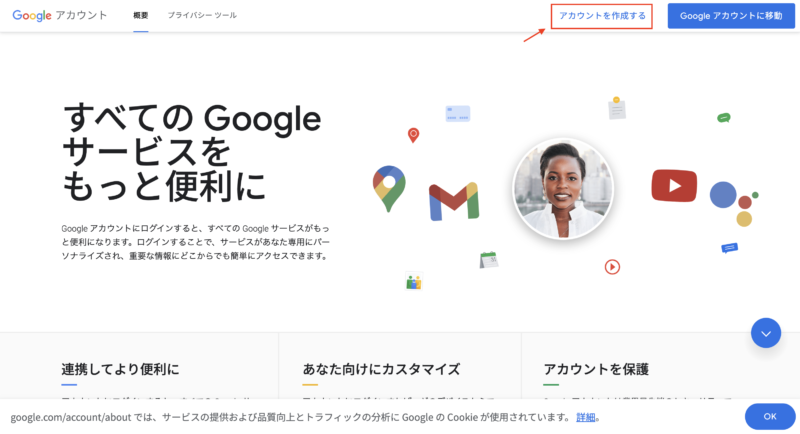
まずは、以下の手順でGoogleアカウントの新規登録を行います(すでに持っている場合は不要)。
- 1.Googleの公式ホームページにアクセス
- 2.「アカウントを作成する」をクリック
- 3.ユーザー名などを入力し登録を完了させる
アカウントを作成した(またはすでに持っている)方は、保有しているアカウントにログインします。
手順2:サーチコンソールの公式サイトにアクセス
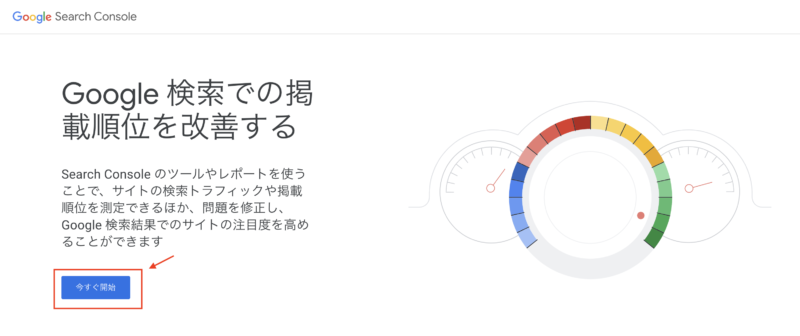
次に、Googleサーチコンソールの公式サイトにアクセスし、ページ上部にある「今すぐ開始」をクリックします。
手順3:プロパティの追加
「Google Search Console へようこそ」という画面に遷移したら、プロパティの追加を行います。
追加方法には、登録したドメイン全体を包括的に管理できる「ドメイン」と、登録したURLに一致するページのみを管理する「URL プレフィックス」の2種類があります。
全パターンを一括管理したい場合や、特にこだわりがない場合は「ドメイン」の選択がおすすめです。メインサイトとは全く別ジャンルのサイトをサブドメインで運営しているなどのケースに該当しており、別々にデータを管理したい場合は、「URLプレフィックス」を選択しましょう。
手順4:対象サイトにメタタグを設置
最後に、計測対象のサイトにメタタグ(HTMLタグ)を設置します。
まずは、画面に表示されているタグをコピーし、サイト内の</head>真上にペーストします。そして、サーチコンソール画面の「確認」をクリックすることで、設定は完了です。
※サーチコンソールの使い方については、こちらの記事でも詳しく紹介しています。
bingウェブマスターツールの登録方法・手順
次に、bingウェブマスターツールの登録方法を流れに沿って解説します。
手順1:bingウェブマスターツールにアクセス
bingウェブマスターツールの公式サイトに入り、そこで「始める」をクリックします。
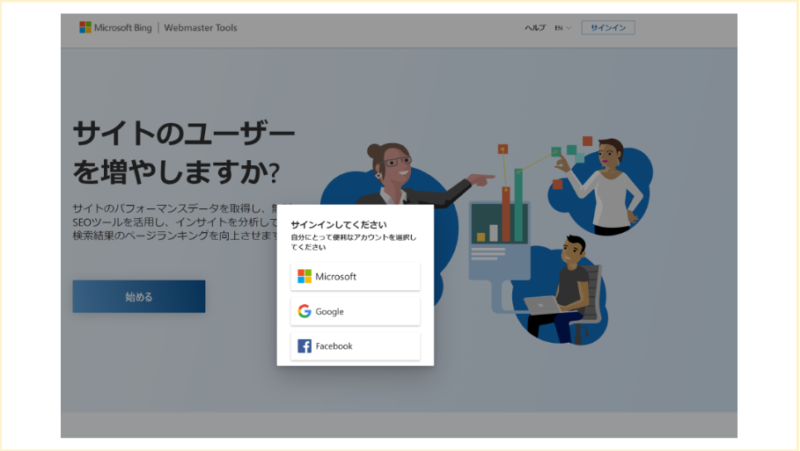
手順2:Googleアカウントにログイン
「サインインしてください」というポップアップが表示されますので、Microsoft、Google、Facebookという3つの方法のうちいずれかでログインします。
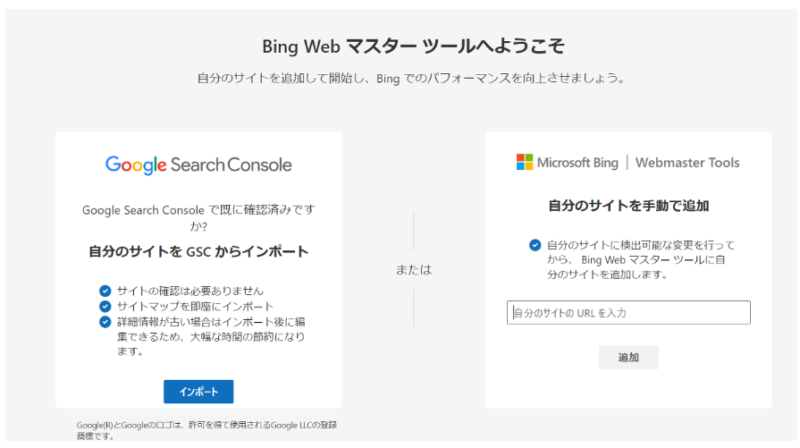
基本的にはGoogleサーチコンソールとの併用が考えられるため、登録済みのGoogleアカウントでログインすると良いでしょう。
手順3:サーチコンソールから対象サイトをインポート
ログインが成功すると、「Bing Web マスター ツールへようこそ」という画面が表示されます。そうしたら、「自分のサイトをGSCからインポート」を行います。Googleサーチコンソールをインポートする手順は以下のとおりです。
- 1.「インポート」と遷移後の画面に出てくる「続行」をクリック
- 2.bingによるアカウントへの追加アクセスを許可する
- 3.bingウェブマスターツールに登録したいサイトにチェックを入れる
- 4.インポートをクリックして登録完了
補足:手動でサイトを追加することも可能
前述のとおり、手動でサイトを追加することも可能です。その場合の流れは以下のとおりです。
- 1.「自分のサイトのURLを入力」に登録したいサイトのURLを入力し、「追加」をクリック
- 2.「サイトを追加して確認」という画面が表示される
- 3.画面に表示されているHTMLタグをコピーし、対象サイトの<head>セクション内に設置する
- 4.「サイトを追加して確認」の画面に戻り、「確認」をクリック
- 5.「サイトの追加に成功しました」が表示されたら完了
ウェブマスターツールを効果的に使おう!確認すべき5つのチェックポイント
ウェブマスターツールを使って行うべきこと、確認すべきことを5つ解説します。

インデックス・クロールされているかの確認
検索エンジンに認識してもらい、クロール・インデックスされなければ、自然検索からの流入は見込めません。そのため、作成した記事や新規URLがクロールされているか、インデックスされているかを都度確認し、されていない場合は、原因を特定して対処した後に再度インデックス登録のリクエストを行う必要があります。
GoogleとBingに共通して、「URL検査」という項目からインデックス登録の確認やリクエストを行えます。
検索パフォーマンスの分析
ウェブマスターツールでは、自社サイトを訪問した際の検索キーワードや、キーワードごと検索パフォーマンスを確認することができます。
- 表示回数
- クリック数
- 平均順位
上記項目を確認することで検索エンジンからの流入数値を正しく把握することができます。事前に調査した検索ボリュームとの乖離や、思った通りに検索順位が上がっていないなど、現状の課題や優先的に改善すべきSEO課題などが明確となります。
エラーやインデックスに関する問題点の確認
SEO対策の成果を高めるには、検索エンジンがアラートを出しているエラーやインデックスに関連した問題点を把握し、1つずつ改善することも重要です。ウェブマスターツールを使うことで、サイト全体またはページごとに具体的な問題を確認できます。
たとえば、Googleサーチコンソールの「ページのインデックス登録」ではページがインデックスに登録されなかった理由を知ることができます。重複コンテンツの発見や、リンク切れページの検出、クロール済みインデックス未登録のページを特定することができます。
ここで得られたデータから低品質コンテンツと判断されている可能性のあるページを特定し、なぜそのページが低品質と判断されているかの調査などを行い、状況の改善策を考えるヒントになります。
被リンクチェック
検索エンジンから高い評価を得るには、質の高い被リンク獲得が重要です。ウェブマスターツールを使うと、被リンクの状況をくわしく把握できます。具体的に確認すべき項目は以下です。
- サイト全体における被リンクの数
- 被リンク元の質(サイトの専門性や自社ページとの関連性など)
- 被リンクの多いコンテンツ
競合サイトと比較しつつ、上記を確認・分析することで、現状(被リンク対策を十分に行えているのか)を把握できます。また、被リンクを獲得しやすいコンテンツの傾向を把握し、検索エンジンからの評価を高められる可能性もあります。
内部リンクの確認
内部リンクの最適化も重要なSEO対策の1つです。「どのページに内部リンクを集めるべきか」などといった具体的な施策を考えるためにも、ウェブマスターツールで現状における内部リンクの状況を確認する必要があります。
具体的には、以下の項目を確認しましょう。
- 内部リンク数の多いページ
- ページ間の内部リンク関係(どのページが、どのページにリンクを貼っているか)
上記項目を確認すると、現状において重点的に対策しているページが明確となります。また、対策しきれていないページを発見し、重点的に内部リンクを集めるといった対策を講じることもできます。
まとめ
ウェブマスターツールはSEOにおいて非常に重要なツールです。
Webマーケティングではサイトを訪問した後の行動に注目されがちですが、もちろんそれも重要なのですが、SEOにおいては、まず対策を行っているページが検索エンジンにクローリングされ、インデックスされているかというのが最初に確認すべき重要事項となります。
ウェブマスターツールはそれらの重要なデータを検索エンジン側から見ることのできる、貴重なツールです。
使い慣れていないうちは、各機能が何のためにあるか、どのように使うのか分からないということもあると思いますが、使いこなせば自社のサイトのクロール・インデックスを改善し、その後は順位改善や、自社サイトで低品質と見られるページの特定など、データを元に様々な施策を定量的に考えられるようになります。
ミエルカではGoogleサーチコンソールのAPI接続に対応しています。Googleサーチコンソールから得られたクリック数や表示回数、CTRなどを、分かりやすいグラフで簡単にモニタリングでき、現状の数値や改善すべきページがわかりやすくなります。
SEO施策やレポーティングに悩んだ時はSEOのプロに直接質問できますので安心です。ぜひご利用ください。
#ウェブマスターツール #SEO #Googleサーチコンソール #SEO対策 #SEO施策






 この記事をシェア
この記事をシェア